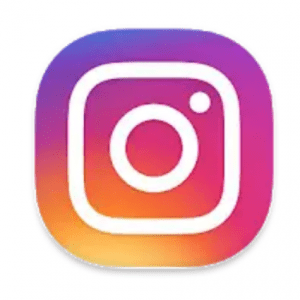
今回は、インスタで画像が投稿できなくなるエラーについて、詳細や対処法を紹介していきます。
今まで断続的に、多くのユーザーがインスタで画像を投稿できなくなって、今でも症状は直っていません。
いままで当たり前のように使えてきた機能が使えなくなった上、インスタは投稿SNSですので、アップデートで画像が投稿できなくなるようなことはないでしょう。
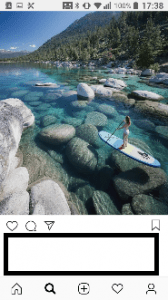
インスタの不具合である可能性が高く、なんらかの対処を取らないとしばらくは画像を円滑に投稿することができなくなるかもしれません。
今回は、どのような症状で画像が投稿できなくなるかの詳細と、各対処法について見ていきましょう。
インスタで画像投稿ができない!パターンについて
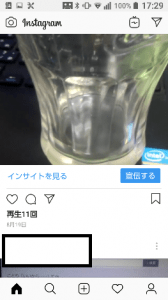
インスタを利用するユーザーは大抵画像か動画を投稿することを楽しみにしています。
しかし、度々起こる画像投稿エラーのせいで、ごく稀に本来の楽しみ方を味わえない日がやってきます。
画像が投稿できなくなる概要については実は色々あって、パターン毎にどのような場合だと画像が投稿できなくなるエラーが起きるのか見ていきましょう。
画像を複数投稿することができなくなる
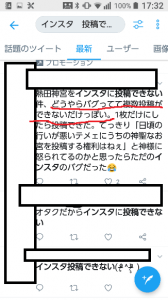
これは、「画像が複数投稿できなくなった」エラーが起こった際のTwitterの反応です。
多くのユーザーがインスタに画像を投稿できないと嘆いていますが、その中で一番多かった声は「複数投稿だけできない」といった声でした。
いつもならできていた複数投稿ができなくなってしまったせいで、1枚1枚画像投稿を繰り返さなくてはいけない事態になっているのですが、このエラーは割と頻繁に起こります。
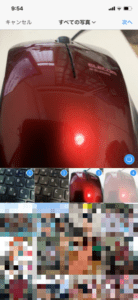
このように、インスタには画像を投稿する際に「どの画像を投稿するか」を選ぶ機能があり、そこで投稿する画像の枚数まで選択することができます。
例えば、企業の公式インスタには商品紹介のために商品情報をインスタに載せるアカウントもありますが、そのアカウントには大抵商品の画像が複数枚送付されていますよね。
個人でインスタに載せる場合でも、例えば京都に旅行へ行って金閣寺を見にいった際、金閣寺の写真とどこかで友達と集合した写真を何枚か一緒に投稿するのがベターでしょう。
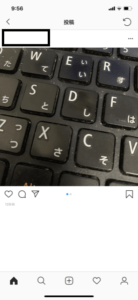
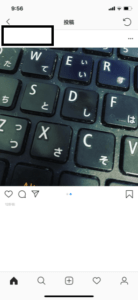
このように2枚同時に写真を投稿することができるわけです。
しかし、ごく稀に2枚以上画像を投稿しようとするとできなかったというエラーが発生しています。
さすがにインスタがアップデートで複数投稿をできなくしたとは考えにくいので、これはバグや不具合の類だと考えて構いません。

例えば、投稿中にインスタ画面がフリーズしてしまったり、「投稿できません」といったエラーが起こります。
このような症状は画像や動画のアップデートが遅かったり、画像や動画が重たかったりした場合にも出る症状になりますが、複数投稿の場合にも同様の症状が出るようです。
様々な原因から対処法がありますので、後述いたします。
インスタストーリーから「投稿をタップ(シェア)」通常投稿に飛べる様にする手順を解説
投稿にハッシュタグをつけすぎると投稿できない
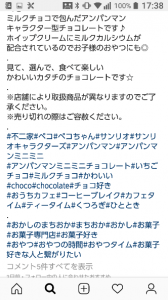
インスタには「ハッシュタグ」といって、同じハッシュタグがつけられている投稿を検索するためにつける機能があります。
このハッシュタグをたくさんつけて投稿した場合、画像の投稿自体はできるのですが、肝心のハッシュタグやキャプション(説明文)、位置情報などの他の情報が消えてしまいます。
インスタではキャッシュタグは「30個まで」しか付けることができないので、注意しておきましょう。
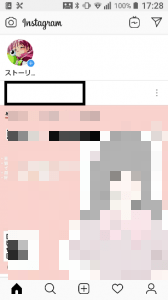
この問題は不具合でもなんでもなく、インスタの仕様です。
インスタがキャッシュタグを無限につけれるようにした場合はキャッシュタグをたくさんつけることはできますが、いまのところその予定はないようです。
文字数オーバーを起こしている
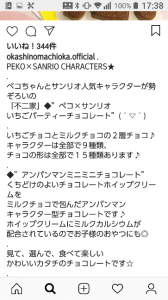
このような、画像や動画の説明文のことを「キャプション」というのですが、このキャプションには文字制限があります。
キャッシュタグなどを含めて「2,200字」までが上限ですので、それ以上文字を入力した状態で投稿した場合、キャッシュタグの症状と同様に、画像だけアップされてその他の文字や位置情報が全部消えてしまいます。
こちらもインスタの仕様ですので、不具合ではありません。
動画の場合、動画が長すぎるかも?
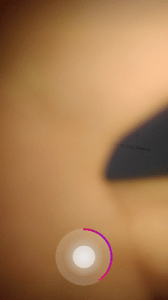
インスタで動画を投稿することもありますが、インスタでは動画の投稿時間やデータ容量に制限があります。
インスタの場合、「60秒」を超える動画はアップロードしても動画が全部映されない仕様になっていますので、動画時間をまずはチェックして、60秒を超えていないか確認しましょう。
一見普通に投稿することはできていますが、動画が60秒で切れてしまいます。
ちなみに、インスタのストーリーは最大で15秒の長さで投稿することができます(ストーリーは特にエラーは起こっていません)。
場合によっては他の症状で投稿できなくなることも…
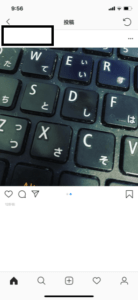
今回の不具合に関しては、「複数投稿ができなくなる」といった内容でしたが、もしかしたら他の内容でも今後不具合が起きる可能性があります。
原因がわからないけどなぜか画像が投稿できないといった状況で、不具合か自分の端末の問題かわからない場合です。
インスタが不具合を起こしているかもしれないし、端末のWi-Fi状況やスマホ端末が重たくなっていたり、症状は様々ですので、このような状態でも対処法を見つけなくてはいけません。

自分の端末でエラーが起きていた場合は端末のおかしい部分をチェックすればいいのですが、インスタの不具合の場合はこちらから対策できないかもしれません。
インスタに画像が投稿できない場合はこちらの問題である可能性もありますが、例えばサーバー落ちなどはインスタ側のエラーとなります。
インスタ「コミュニティガイドラインに違反するためこのハッシュタグの投稿を非表示にしました」詳細と対処法を徹底解説!
インスタに投稿できない場合の対処法について

インスタに画像や動画が投稿できなくなった場合、どのように対処すればいいのでしょうか。
先ほど紹介した各パターンごとの症状と見比べながら、対処法を実践してみてください。
まずはインスタの不具合の状況を確認してみる
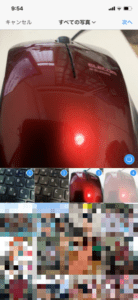
もしかしたら、インスタ内で本当に深刻な不具合が発生しているかもしれません。
インスタのサーバー等が原因でエラーが起きている場合はユーザーからは手出しできませんので、インスタが問題を解決してくれるのを待つしかないでしょう。
インスタの公式Twitterをチェックするのもいいのですが、Twitterで他のユーザーの反応を見て、もうインスタのエラーが解消したであろうタイミングに画像や動画を投稿するのも悪くありません。
1枚1投稿で画像を投稿する
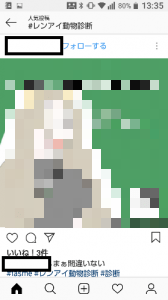
「画像の複数投稿ができない」というエラーが起こってしまうこともあります。。
もちろん今回に限らず、画像を複数投稿することができない時期があったのならこの方法を活用するのは有効なので、ぜひ覚えておきましょう。
その方法とは、「1投稿につき1画像に縛ってインスタに投稿すること」です。
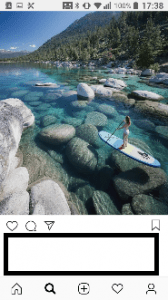
たしかに上記の画像のような思い出写真はまとめて投稿してたくさんの思い出を共有したいですが、投稿してみてエラーが出るようなら仕方がありません。
しかたないから1枚1枚順番に投稿して、その都度画像の説明を入念に行うようにして、共有しているフォロワーをもっと楽しませることを心掛けましょう。
Twitterなどを見ながら「インスタのバグが直った!」という投稿を見かけたら、複数投稿に切り替えてください。
ハッシュタグを30個以内にする
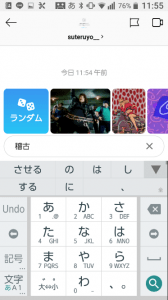
ハッシュタグの上限が「30個」ですので、逆を言うとそれ以下の数ならハッシュタグをつけて投稿することができることを意味しています。
そのため、投稿するときにはハッシュタグの数が30を超えていないかを確認してください。
もし、30を超えているようならいらないであろうハッシュタグを消して、最低で30になるように修正しましょう。
あらかじめ文字数を確認しておく
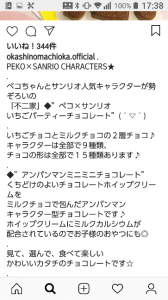
インスタには文字数制限があるので、あらかじめキャプションに関しては確認しておく必要があります。
「2,200文字」を越した場合、エラーが起こって正しい情報を投稿することができませんので、あらかじめ自分の投稿が何文字になるのか確認しておくといいでしょう。
そこまで文字を打たないというなら必要ない対処法ですが、文字が多くなった場合、メモ帳やWordなどで文字数を確認することをおすすめします。
動画の場合、動画時間や重さをチェックする
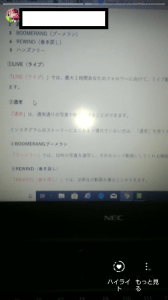
動画の場合は「60秒」が限界です。
60秒を超えた動画を投稿しようとした場合、残念ながら全てを映すことはできず、60秒で動画自体が途切れてしまうため、投稿予定の動画は「60秒以内」に収めてください。
また、動画や画像を合わせて「4G以上」のものは投稿することができないので、容量面も気にしておきましょう。
「データ使用量を軽減」のチェックを外そう
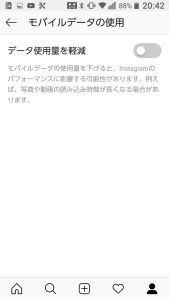
インスタには「データ使用を軽減」という機能があります。
インスタを利用して画像や動画をアップデートする場合、どうしても通信容量を余分に食ってしまいますよね。
その通信容量を節約するために、インスタ内だけでも使用軽減機能が誕生しました。
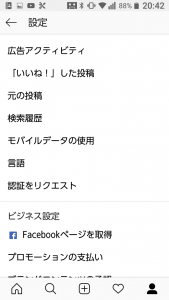
インスタのホーム画面→設定→モバイルデータの使用 から設定できるので、この項目にチェックが入っている場合、チェックを外してください。
なぜチェックを外すかというと、このチェックが入っていることによって確かにデータは節約されますが、その分低速度になってしまい、画像や動画の投稿が遅くなってしまうからです。
遅くなったことによってエラーが出る可能性があるので、一旦チェックを外してもう一度投稿してみましょう。
投稿画像や動画の著作権を確認しよう

インスタは画像に関してはそうでもないですが「音楽」の著作権には厳しい傾向があります。
そのため、投稿した動画に音楽が流れているような場合、著作権に引っ掛かるからという理由で、インスタが投稿をブロックします。
そもそも投稿すらできないわけなので、この場合は動画投稿を諦め、違反にならない動画を作り直したほうがいいです。
音楽関連の動画はもちろん、画像や写真に関しても注意してください。
スマホ本体を再起動しよう
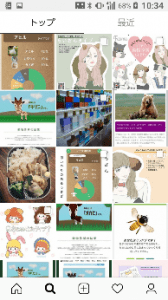
そのような状態では、まず自分のスマホ本体を再起動させましょう。
再起動させることでスマホのCPUを休ませることができ、重さが解消されます。
他のアプリを利用していても、本体を再起動したらアプリが止まってしまったのを解消できるように、インスタの投稿エラーもこれで解消できる可能性があります。
Wi-Fiや通信容量を確認しよう
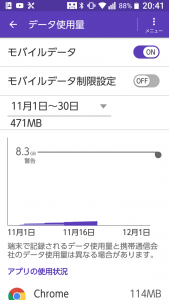
最近ではほとんどの人がWi-Fiを利用していますが、ごく稀にWi-Fiの接続が切れていたり、外出先で投稿した場合はWi-Fiが繋がっていないこともありますよね。
Wi-Fiや通信データの問題かもしれませんので、スマホ本体の設定から「Wi-Fi」と「通信容量」を確認してください。
スマホのデータ通信プランに加入して、そのプランよりも通信容量が大きい場合、「通信制限」にかかってしまい、インスタを円滑に利用することができなくなります。
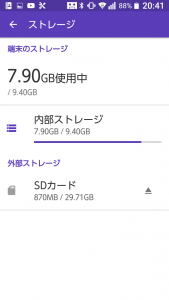
Wi-Fiを利用していたら起こりえない問題ではありますが、気づかぬうちにWi-Fiが切れていて、データを使い過ぎてしまった例もあります。
まずWi-Fiを接続しなおして、その後通信容量を確認しましょう。
auなど携帯会社のアプリから通信容量を増加(課金が必要な場合あり)できますので、どうしてもインスタに画像を投稿したい場合は、活用してください。
低速モードになっていた場合はオフにする

スマホが低速モードになっている場合も、インスタの画像や動画投稿に影響がある可能性があります。
データの通信速度を遅くすることで通信容量を節約することができますよね。
たしかに通信容量は節約できるかもしれませんが、その分インスタの投稿時の処理も遅くなってしまうので、インスタに何かを投稿したい際はこのモードを切ったほうがいいです。
インスタをアップデートする
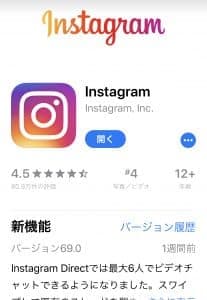
もし、GooglePlayやAppストアを開いて、インスタが「更新」できるようなら、更新してください。
インスタの最新版を使うことで、古いバージョンにあった情報が一新され、いままでエラーが出ていたこともできるようになっているかもしれません。
更新できない場合は、原因がインスタ更新によるものではないということです。
インスタを削除して再ダウンロードしてみる
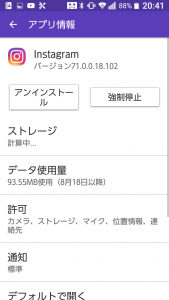
もし、どの方法も試してみたけど解決しないのなら、一度インスタアプリ自体を削除してみてください。
アプリを削除して、再度インスタをインストールすることによって、最新バージョンのインスタを利用することができます。
ただし、一度端末からインスタを完全に消すことになるので、前のインスタアカウントのIDやパスワードの入力が求められることだけ注意してください。
インスタで投稿することができないエラーの詳細と対処法まとめ
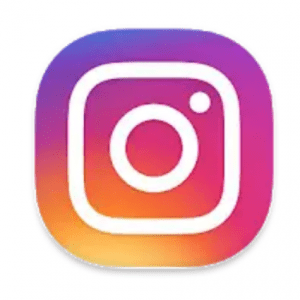
今回は、インスタで画像を投稿することができないエラーの詳細について紹介しました。
不具合の場合もありますが、インスタの仕様上どうやっても投稿できない場合もありますので、仕様を確認して自分の投稿したい画像や動画が文字制限などにひっかかっていないかチェックしてください。
不具合の場合は解消されるのを待つしかないのですが、投稿方法を変えることによって解消される問題もあります。


